Organiser ses photos peut vite devenir un casse-tête, surtout quand elles viennent de multiples sources et formats. Que vous soyez photographe amateur ou simplement soucieux de préserver vos souvenirs, voici une méthode éprouvée pour garder vos images bien rangées.
🗂️ Une arborescence logique sur le disque dur
Avant même d’utiliser Lightroom, j’ai adopté une structure simple :
- Un dossier principal
Images - Des sous-dossiers par année (
YYYY) - Puis des sous-sous-dossiers par mois (
YYYY-MM), parfois accompagnés d’un titre
Pour éviter une liste interminable, j’ai regroupé les années par décennie :
Images/
├── 2010-2019/
│ └── 2018/
│ └── 2018-06-zoo-lille/
├── 2020-2029/
│ └── 2021/
│ └── 2021-01/
Gérer les formats et les sources
Avec la diversité des appareils (reflex, compact, smartphone, drone, caméra sport), les formats varient : RAW, JPG, DNG, TIF, PSD… Sans oublier les documents scannés.
Et lors des voyages, les photos ne viennent pas que de moi. Je distingue donc :
- Mes photos : classées par type (RAW, JPG, SCAN, Vidéos)
- Celles des autres : séparées en images et vidéos
⚙️ Automatiser avec un script VBScript
Chaque fin de mois, je lance un petit script qui crée l’arborescence du mois suivant. Il génère les dossiers nécessaires (RAW, JPG, SCAN, Vidéo…) avec une image témoin pour que Lightroom les reconnaisse.
Une fois cette structure en place, j’importe mes photos dans Lightroom. Toute modification de dossier se fait ensuite exclusivement via Lightroom.
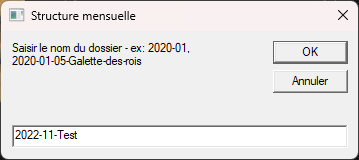
👉 Dérouler le code
Source :
' MàJ du 26/05/2025
nomDossier = InputBox("Saisir le nom du dossier - ex: 2020-01, 2020-01 Galette des Rois, 2023-01-galette-des-rois","Structure mensuelle")
' A modifier
folderSRC = "F:\Images\Thématiques\00_Architecture"
photographeN = "Photo (Annie)"
cameraN = "Vidéo (Annie)"
' fin modifier'
folderRacine= folderSRC & "\" & nomDossier 'dossier racine ex f:\...\2020-01-Galette-des-rois
folderChild = folderRacine & "\" & Left(nomDossier,7) 'dossier enfant ex f:\...\2020-01-Galette-des-rois\2020-01
Dim enfants
enfants = Array( "NEF (Jean-Claude)", "ARW (Jean-Claude)", "JPG (Jean-Claude)", photographeN,"Scan-ScreenShoot", "Vidéo (Jean-Claude)", cameraN) ' de 0 à 6
Set fso = CreateObject("Scripting.FileSystemObject")
'Dossier racine
If fso.FolderExists(folderRacine) Then
WScript.echo "Le dossier existe déjà"
WScript.Quit
Else
fso.CreateFolder(folderRacine)
'Dossiers enfants
For i=0 to 6
fso.CreateFolder(folderChild & " " & enfants(i))
if i=5 or i=6 then
Set ImgNameSource = fso.GetFile(folderSRC & "\videos-non-supportees.jpg") 'je cherche mon image témoin'
'WScript.echo ImgNameSource.Name
ImgName = Left(nomDossier,7) & enfants(i) & ".jpg" ' j'ai renommé mom image témoin
'WScript.echo ImgName
else
Set ImgNameSource = fso.GetFile(folderSRC & "\instamatic.jpg") 'je cherche mon image témoin'
'WScript.echo ImgNameSource.Name
ImgName = Left(nomDossier,7) & enfants(i) & ".jpg" ' j'ai renommé mon image témoin
'WScript.echo ImgName
end if
fso.CopyFile folderSRC & "\" & ImgNameSource.Name, folderChild & " " & enfants(i) & "\" & ImgName, overwrite
Next
End If
' image video'
WScript.echo "Création terminée"Images utiles:


Renommer pour mieux retrouver
Je renomme mes fichiers selon le format :
YYYY-MM-JJ-hhmmss.(extension)
Exemple : 2022-09-22-091054.arwParfois, j’ajoute un descriptif :
2020-09-23-110818-Perros-Guirec.NEFPourquoi pas par thème ? Eh bien…
J’ai tenté un classement par thème… et je me suis vite perdu. Des photos de périodes différentes se retrouvaient mélangées. Le classement par date reste pour moi le plus intuitif.
Et avec Lightroom, je peux toujours ajouter des mots-clés, créer des collections virtuelles et retrouver mes images par thème sans désorganiser mes dossiers.